スマホでも簡単、Axioryのデモ口座開設方法を図解付きで分かりやすく解説します。
PCから開設する方はこちらを参考にしてください。
Axioryのデモ口座の開設方法を図解付きで分かりやすく解説します。 Axioryのデモ口座の特別な環境とMT4のダインロードからインストール、ログインまでの方法も一緒に紹介します。 デモ口座開設には3分ほどで完了します。 […]
スマホでAxioryのデモ口座を開設する方法
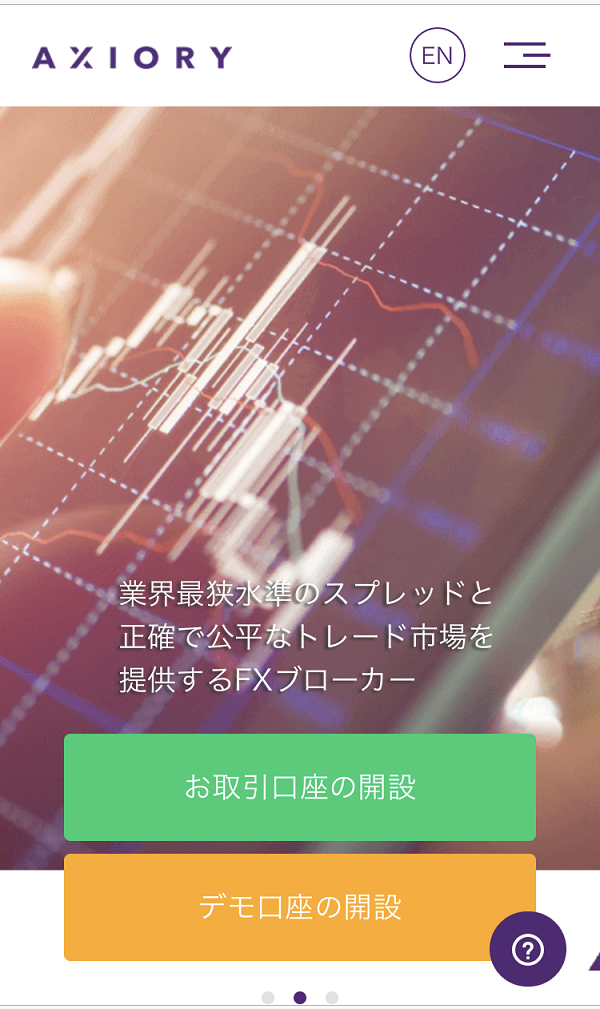
スマホでデモ口座を開設する場合でも入力する項目は同じで、まずはAxioryのトップページへアクセスします
▶▶Axiory公式サイト
『デモ口座の開設』をタップします。
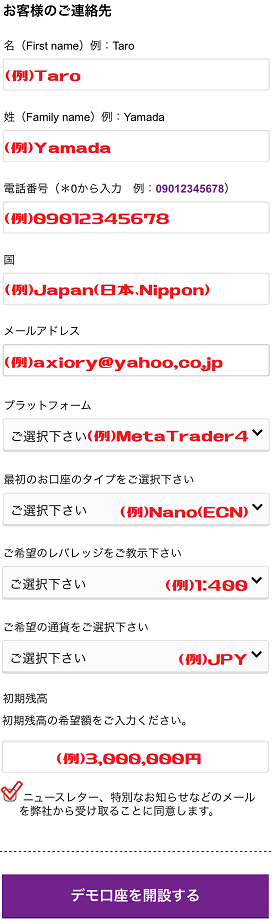
入力および選択が終了しましたら『デモ口座を開設する』をタップすると完了です。
その後の流れはPC版と同じく送られてくるメールのURLからMT4をダウンロードしログインをします。
スマホアプリのMT4へログインする方法
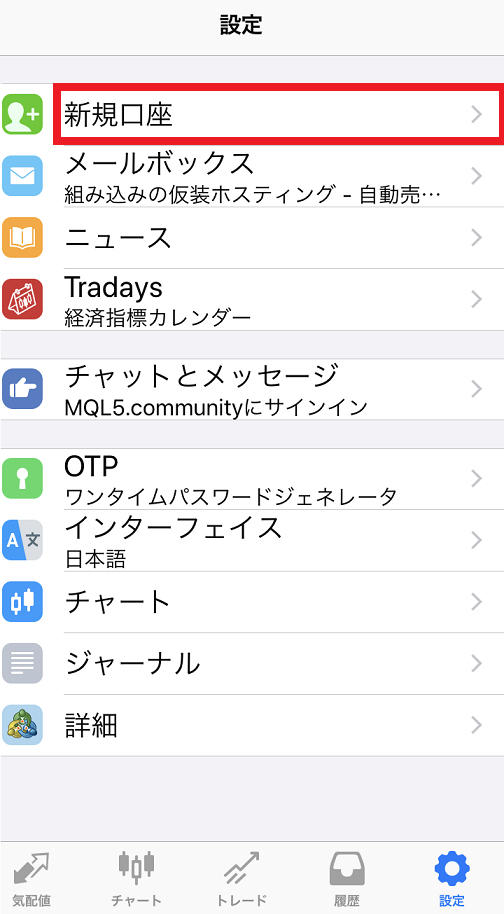
スマホアプリの開いて『設定』をタップし『新規口座開設』を選択します。
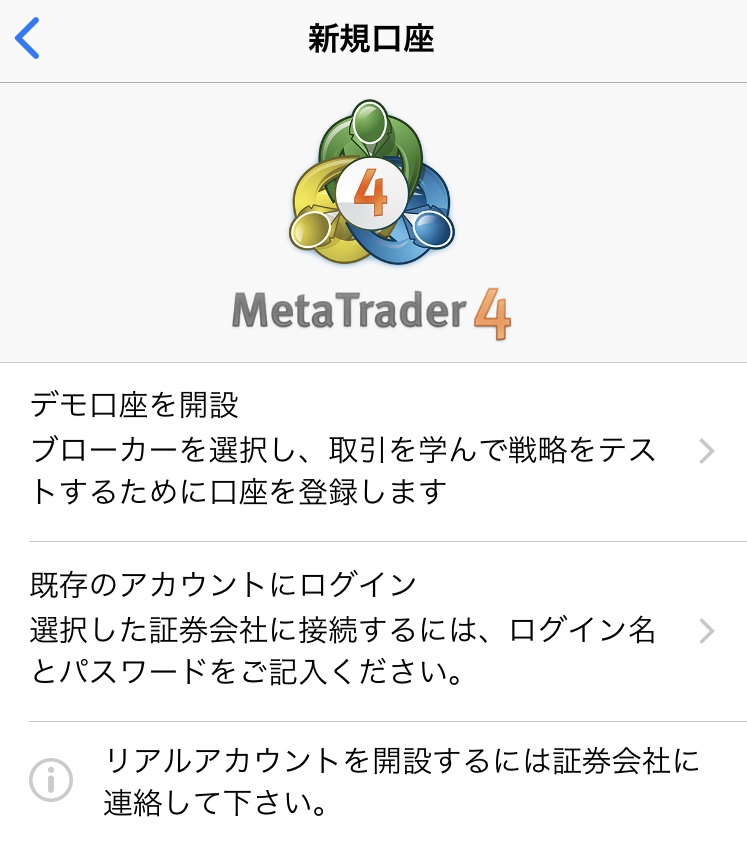
『既存のアカウントにログインする』をタップします。
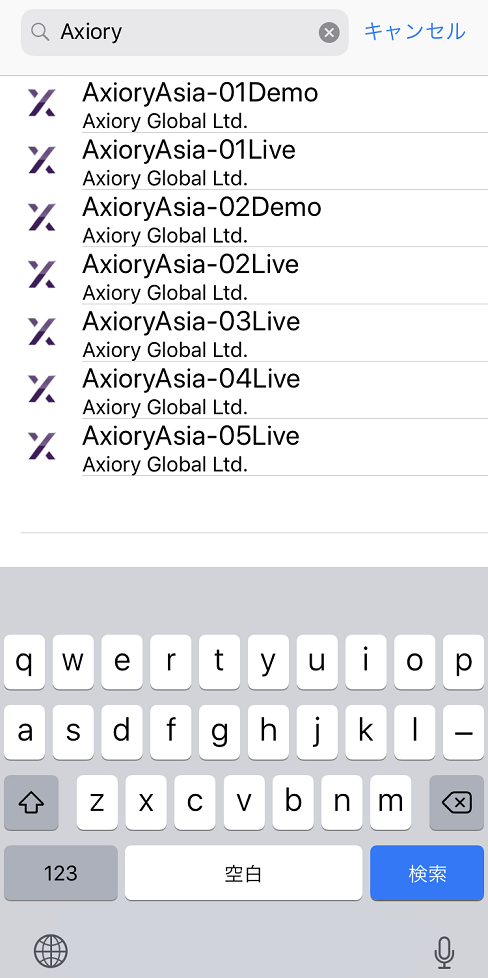
「会社名またはサーバー名を入力」と書かれた検索窓に『Axiory』と入力するとサーバー情報の一覧が表示されるのでメールに記載されていたものと同じものをタップします。
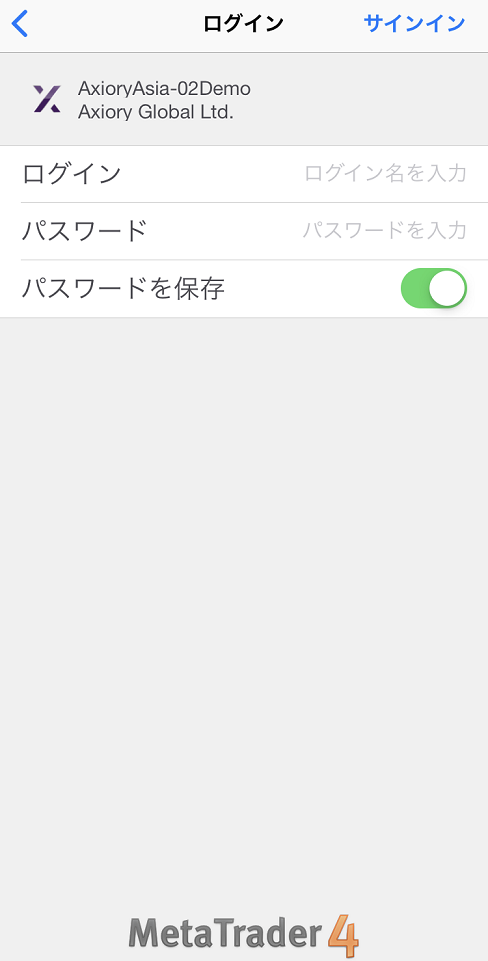
ログインIDとパスワードを入力して右上にある『サインイン』をタップすると完了です。
Axiory スマホで口座開設方法 まとめ
スマホのMT4アプリはMT4を取り扱っているFX業者を同時に切り替えて管理することができます。
方法は至って簡単です。
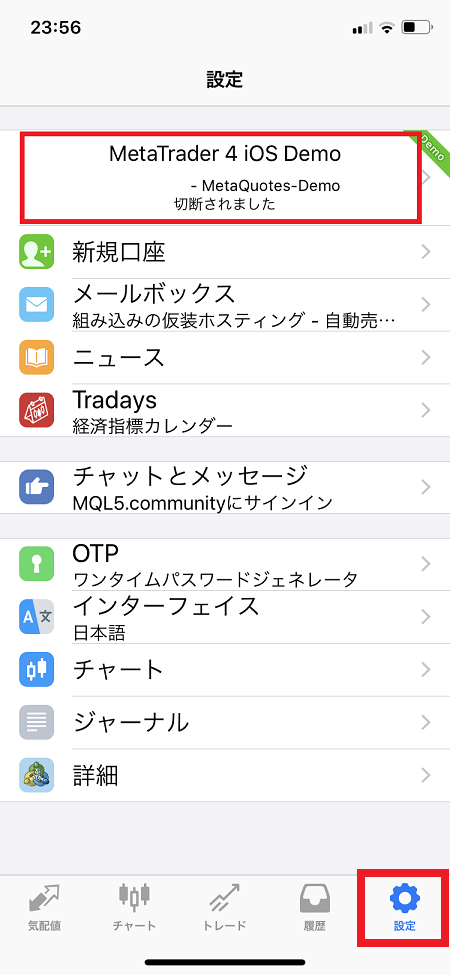
MT4のスマホアプリを開いて『設定』をタップすると上記の画面が表示されます。
新規の方は『新規口座』から、既にMT4アプリに海外FXの口座をお持ちの方は表示されている口座をタップすると現在登録されている口座の一覧が表示されます。
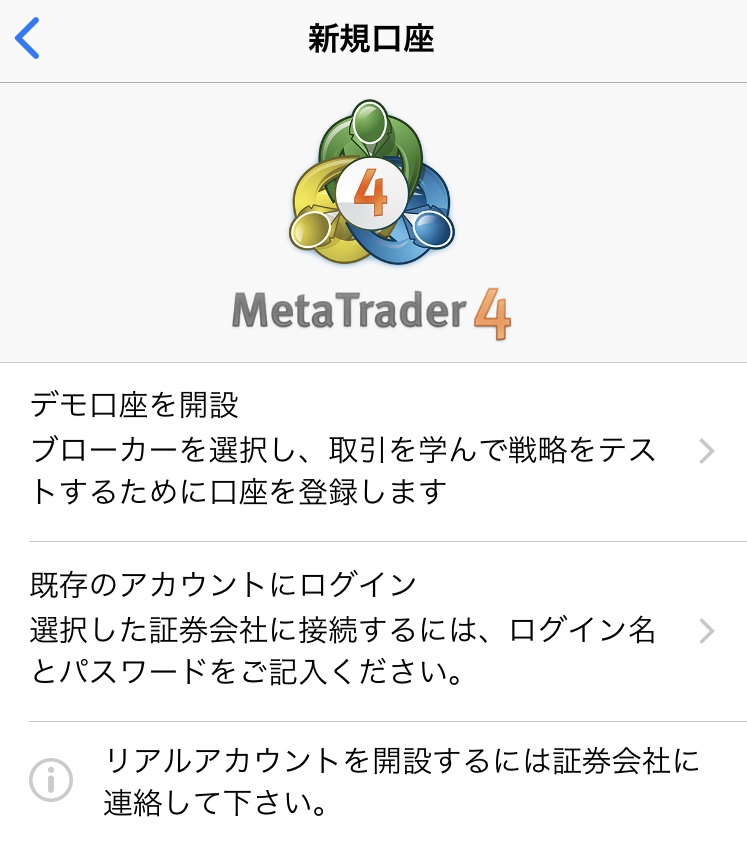
口座一覧画面の右上の『+』をタップすると口座の追加申請画面に移動するので、そこで『既存のアカウントにログイン』をタップしてログインすることでアプリへの登録が完了です。


